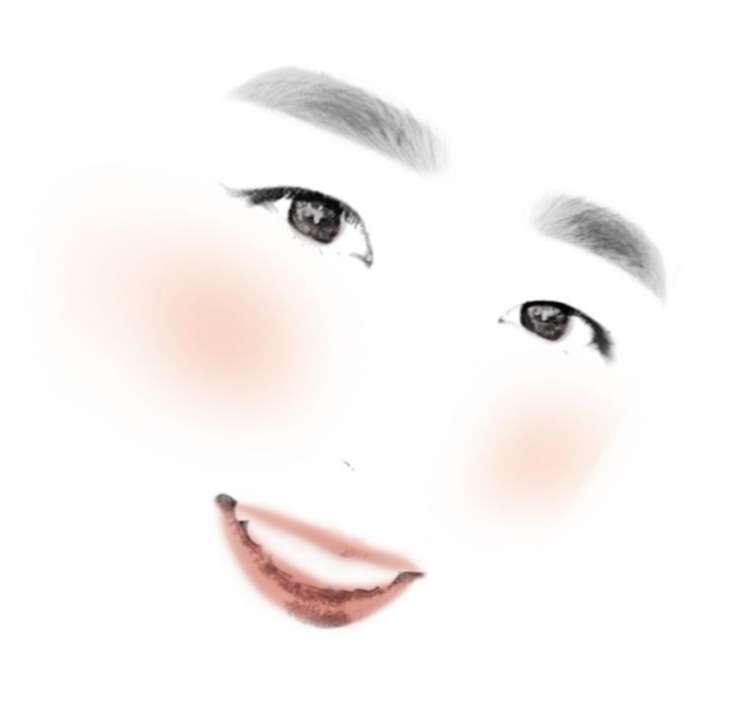티스토리 뷰
만약 밖에서 집에 있는 컴퓨터에 접근하여 사진이나 자료를 찾아보고 싶을 때, 어떻게 하면 좋을까?
혹은 가족 중에서 컴퓨터를 잘 다루지 못하는 누군가가 서류를 요구하여 뽑아야 하는데, 밖에 있어서 바로 전달이 불가능 하다면 어떻게 하면 좋을까?
이럴 때 사용하는 것이 VPN (Virtual Private Network)이다. 들어가기에 앞서 이 글은 차단된 사이트를 들어가기 위한 VPN 글이 아니다. (예시 : 차단된 게임, 차단된 사이트 등등). 이 글은 밖에서 프린터나 외부망과 연결되지 않은 NAS 등에 연결하기 위한 글이다.
1. VPN의 의의
WiFi 공유기를 통해서 네트워크의 간단한 개념과 VPN의 의의를 살펴보고자 한다.
스마트폰이 나오면서 WiFi 공유기에 참 많이 익숙해 졌을 것이다. WiFi 공유기는 외부의 인터넷 망과 연결 (외부망) 되어 WiFi에 연결되어 있는 기기들에게 인터넷을 사용할 수 있도록 해 준다.
이 때, WiFi 공유기는 연결되어 있는 각 기기들에게 번호를 나누어주는데, 이 번호를 이용하면 WiFi 내부에 존재하는 다른 기기에 인터넷을 이용하지 않고도 다른 기기에게 정보를 보낼 수 있다. 즉, 하나의 그룹지어진 Network를 형성했다고 볼 수 있다. 이 때, WiFi 공유기로 접속한 기기들로 만들어진 Network를 내부망이라고 한다.
VPN은 인터넷을 통해서 다른 곳에 있는 기기가 해당 Network (내부망)에 들어가 있는 기기처럼 생각되도록 만드는 기술이다.
이 기술을 설정하면 위의 질문에 나온 기능을 모두 이용할 수 있다.
2. VPN의 설정
여기서는 대중적인 IpTime을 기준으로 이야기하고자 한다. 실제로 VPN설정과 DDNS설정이 쉬운 공유기로 일반 사람들에게는 IpTime 공유기가 가장 잘 쓰이고 있다. 여기서는 VPN 설정만 진행하고자 한다.
이후 이야기는 3단계로 구성된다.
(1) 공유기 설정 사이트 접속
아래의 글에 자세하게 설명해 놓았으니 보고서 접속하자!
[정보] 공유기 설정 사이트 접속하기
대부분의 공유기에 접근하기 위해서는 게이트웨이를 알아야 한다 1. 컴퓨터를 이용할 경우 Win 키를 누르고 키보드로 글자를 치면 검색을 할 수 있다. 위의 그림과 같이 cmd를 치고서 명령 프롬프트를 실행시켜..
made-by-tia.tistory.com
(2) VPN 설정하기

IpTime 공유기를 사용하고 있다면 위와 같은 화면이 나올 것이다.
이 화면이 처음인 경우 ID가 admin이고 비번도 admin이므로 적고서 들어가주자.

로그인 하여 들어가면 위와 같은 화면이 나올 것이다. 관리도구를 선택하여 들어가자

들어가면 나오는 화면에서 좌측 부분을 보면 메뉴가 나와있다.
고급설정 - 특수기능 - VPN 서버설정
을 눌러서 들어가주자

들어가면 나오는 부분 중 아래에 보면 VPN 접속 계정 추가 항목이 존재한다.

숫자라 적힌 부분의 앞의 부분은 자동으로 만들어져 있고 바꿀 필요가 없다.
접속 계정 : VPN에 접속할 때 사용할 ID
암호 : VPN에 접속 시 암호
할당될 IP주소 : 내부망에서 어떤 IP 주소(번호)로 배정될지
숫자부분 : 2~254까지 아무 숫자나 가능하나 가급적이면 뒤의 숫자 (220 혹은 203 등)를 사용
원하는 것을 적었으면 이후에는 좌측 하단의 추가 버튼을 눌러 준다.
(3) 포트포워딩 설정
그러나 이렇게만 할 경우 접속이 안 되는 경우가 존재한다. 보안을 위해서 공유기에서 외부에서 들어오는 문을 막아 놓았을 가능성이 있기 때문이다!
이럴경우에 포트포워딩을 설정하여 이 문을 열어 주어야 한다.

포트포워딩은 외부에서 들어오는 접속에 대해서 내부망을 열어주는 기능이다.
고급설정 - NAT/라우터 관리 - 포트포워드 설정
으로 들어간다.

화면 아래를 보면 위 그림과 같은 부분이 나오는데, 빨간 줄을 적은 부분만 신경써주면 된다.
숫자의 경우 위에서 VPN에 설정해준 숫자를 적어주자.
마지막으로 적용을 누르면 끝난다.
3. VPN 사용법
[정보] 스마트폰 VPN 설정법
갤럭시 S9 기준으로 스마트폰에서 IpTime 등으로 만든 VPN에 접속하는 법을 알아보고자 한다. 안드로이드에서 VPN을 쓰려면 미리 잠금화면을 설정해야 하기 때문에 미리 설정하고서 진행하자. 1. VPN 설정창 들어..
made-by-tia.tistory.com
'IT&Tech > IT' 카테고리의 다른 글
| [정보] 스마트폰 VPN 설정법 (0) | 2019.10.03 |
|---|---|
| [정보] 공유기 설정 사이트 접속하기 (0) | 2019.09.29 |
| [정보] S340-15API R5 드라이버 설치 (0) | 2019.09.16 |
| [정보] AMD 플루이드 모션 적용하기 - Bluesky Frame Rate Converter (3) | 2019.07.05 |
- Total
- Today
- Yesterday
- 포트삭제
- 적정가치
- IEEE
- 블루투스5.0
- s-rim
- 사경인
- AMD
- 투자
- MicroLED
- 재무제표모르면주식투자절대로하지마라
- verilog
- 회로
- hspice
- 갤럭시
- latex
- 와디즈
- 노트북
- XBOOMGO
- 카카오페이지
- 프린터
- vivado
- 논문쓰기
- 음향기기
- Overleaf
- 갤럭시북이온
- 레이크머티리얼즈
- 리뷰
- 3500u
- 장르소설
- 시뮬레이션
| 일 | 월 | 화 | 수 | 목 | 금 | 토 |
|---|---|---|---|---|---|---|
| 1 | 2 | |||||
| 3 | 4 | 5 | 6 | 7 | 8 | 9 |
| 10 | 11 | 12 | 13 | 14 | 15 | 16 |
| 17 | 18 | 19 | 20 | 21 | 22 | 23 |
| 24 | 25 | 26 | 27 | 28 | 29 | 30 |